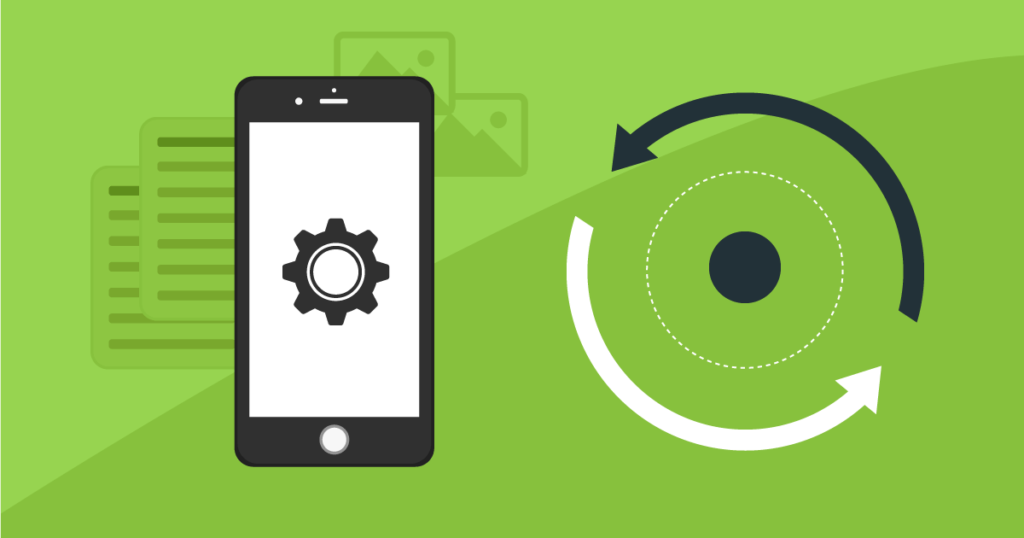
쉽고 빠른 아이폰 공장 초기화 방법 가이드입니다.
이 가이드에서는 아래와 같은 100% 확실한 정보를 얻을 수 있습니다.
- 아이폰 공장 초기화가 꼭 필요한 경우
- 아이폰 위치 찾기 기능 끄는 방법
- 등록된 애플 계정 모두 로그아웃하는 방법
- 아이폰 공장 초기화 방법
아이폰 위치 찾기 기능과 애플 계정 로그아웃을 하는 이유는 아이폰 초기화 후 흔적없이 완전하게 지우기 위함이기 때문에 단계별로 따라하시길 바랍니다!
그럼 아래에서 바로 확인하세요!
목차
아이폰 초기화 필요한 경우
아이폰이 제대로 작동하지 않는 경우
아이폰을 사용하다보면 갑자기 제대로 작동하지 않거나, 문제가 생겼을 때 쉽게 해결했던 방법이 더 이상 해결해주지 못할 때가 있습니다. 이럴 때는 아이폰 초기화를 바로 진행하기보다는 우선 아이폰 재시작을 해보시길 바랍니다.
그럼에도 불구하고, 제대로 작동하지 않고 초기 솔루션 방법이 적용되지 않는다면 아이폰 초기화를 고려해보시길 바랍니다.
아이폰을 다른 사람에게 판매한 경우
최신 휴대폰이 나오는 주기가 짧다보니 새 휴대폰을 구매하고, 기존의 휴대폰을 다른 사람에게 판매하는 경우가 많습니다. 이 때 자신이 사용하던 휴대폰에 등록된 모든 정보를 확실하게 지우는 것은 당연히 매우 중요합니다.
그러므로 확실하게 정보를 지우고 새 휴대폰인 상태로 만들기 위해 아이폰 공장 초기화 과정이 필요합니다. 아래 제대로된 공장 초기화를 진행하기 위해 필요한 모든 과정을 단계별로 소개하고 있으니 따라해보시길 바랍니다.
나의 아이폰 위치 찾기 기능 끄기
아이폰 공장 초기화 전에 위치 찾기 기능을 끄는 이유는 초기화 이후에 확실하게 정보들을 지우기 위함입니다. 물론 바로 초기화 과정을 진행을 통해 모든 설정된 기능이 초기화 되어야 되지만 그렇지 않다는 경우도 많이 들었기 때문에 이렇게 준비했습니다.
1 설정을 탭하세요.
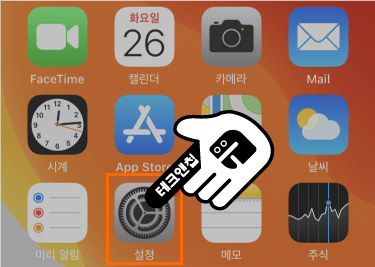
2 설정에서 현재 등록된 애플 계정을 탭하세요.
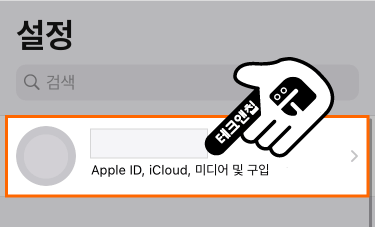
3 계정 아래 옵션 중 나의 찾기를 탭하세요.
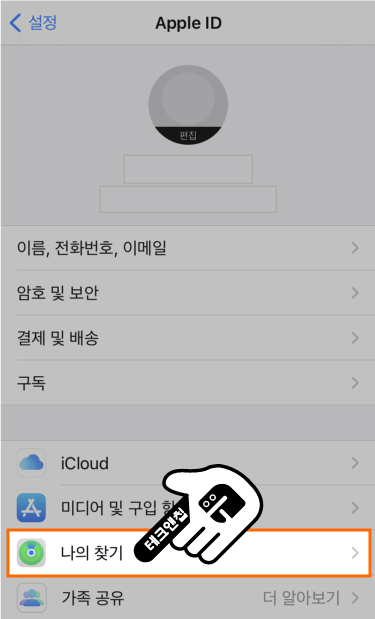
4 상단에 있는 나의 iPhone 찾기를 탭하세요. (현재 켬 상태)
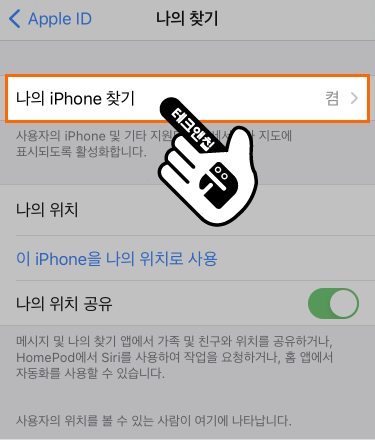
5 활성화되어 있는 나의 iPhone 찾기 기능을 비활성화 하세요.
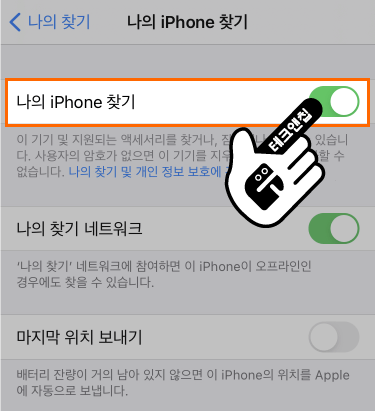
6 등록된 애플 계정 비밀번호를 입력하세요.
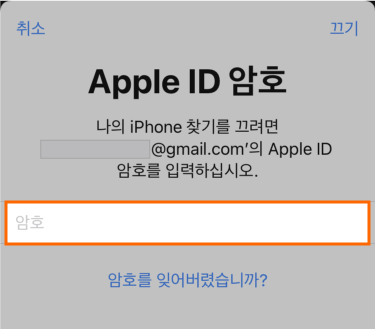
7 아래와 같이 성공적으로 나의 아이폰 찾기 기능이 비활성화 되었습니다.
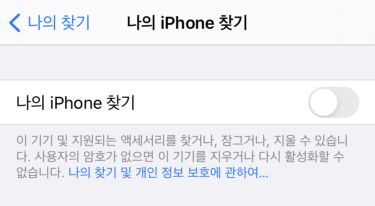
아이폰과 관련된 함께 볼만한 가이드
아이폰에 등록된 애플 계정 로그아웃하기
아이폰에서는 많은 개인 정보들이 등록된 애플 계정과 연동이 되어있습니다. 초기화를 하기 전에 확실히 등록되어 있는 정보들을 제거하고 진행하면 공장 초기화에 도움이 될 것이기에 이렇게 준비했습니다. 그리고 많은 사람들의 경험에 따르면 아이폰 초기화 오류 방지에도 도움이 된다고 하니 참고하시길 바랍니다.
1 아래 설정 아이콘을 탭하세요.
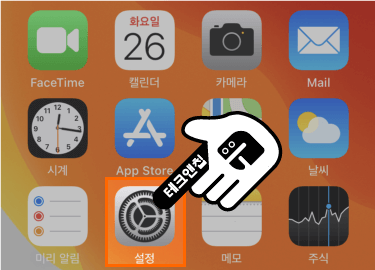
2 로그인되어 있는 애플 계정을 탭하세요.
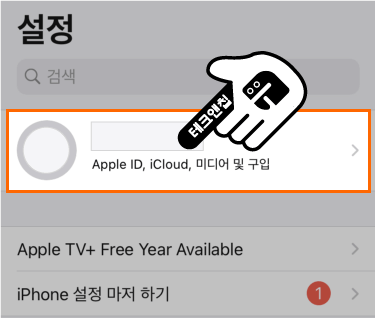
3 옵션 중 로그아웃이 나올 때까지 맨 밑으로 스크롤을 내려주세요.
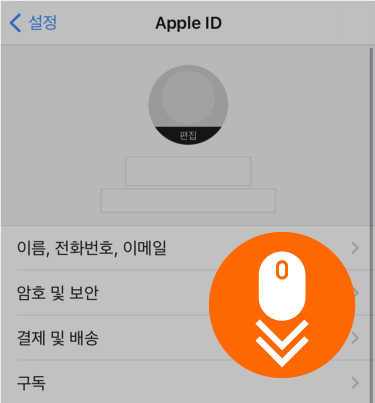
4 아래 로그아웃을 탭하세요.
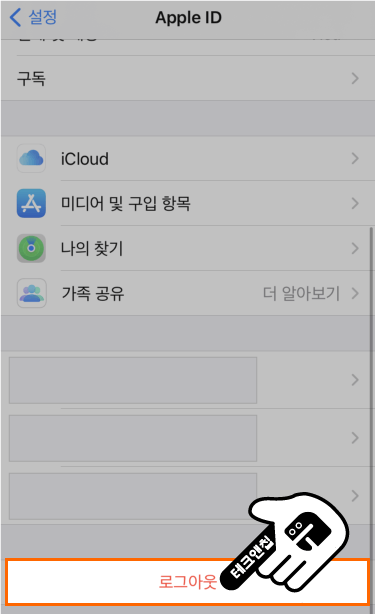
5 오른쪽 상단에 로그아웃을 탭하세요.
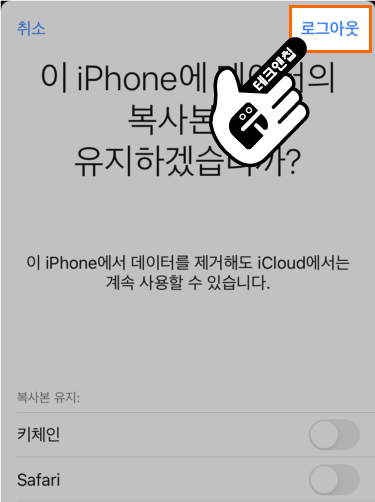
6 마지막으로 로그아웃 하기 위해 아래 로그아웃 버튼을 탭하세요.
- 등록했던 계정을 기반한 데이터가 많이 저장되어 있다면 제거하는데 시간이 걸릴 수 있다는 점 참고하시길 바랍니다.
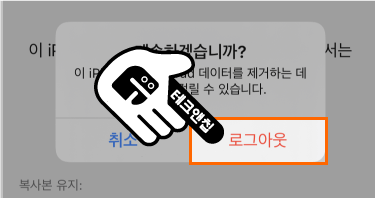
7 아래와 같이 현재 아이폰에서 등록된 애플 계정을 성공적으로 로그아웃 했습니다.
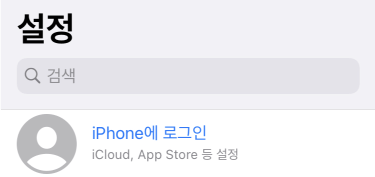
함께 읽으면 도움이 될만한 글 정보
아이폰 공장 초기화 방법
드디어 아이폰 초기화를 위한 단계입니다. 참고로 이 과정을 그대로 따라하면 등록된 모든 정보 및 설정된 것들이 초기화 상태로 되고, 아이폰 전원이 꺼지고 새로 시작하는 상태가 됩니다. 만약 사진을 컴퓨터로 미리 보내놓고 싶다면, 아이폰 사진 컴퓨터로 옮기기 가이드를 참고하세요.
1 아이폰 메인 화면에서 설정을 탭하세요.
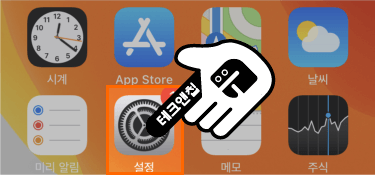
2 설정에 있는 일반을 탭하세요.
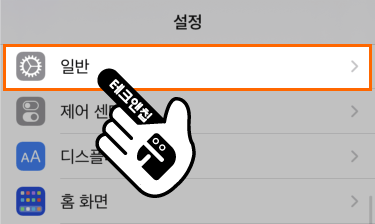
3 일반에서 제공하는 옵션 중 맨 아래쪽에 있는 재설정을 탭하세요.
- 재설정과 관련해 애플에서 지침하는 내용도 궁금하시면 확인해보시길 바랍니다.
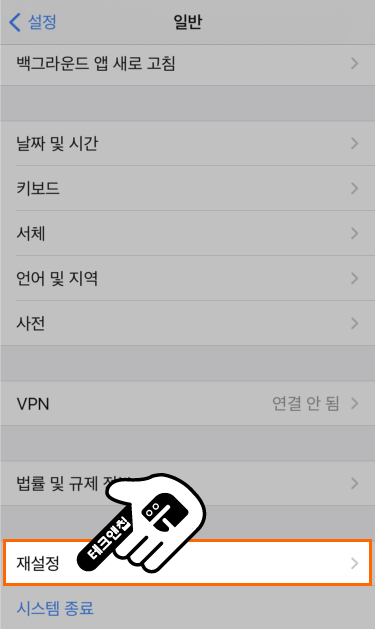
4 모든 콘텐츠 및 설정 지우기 옵션을 탭하세요.
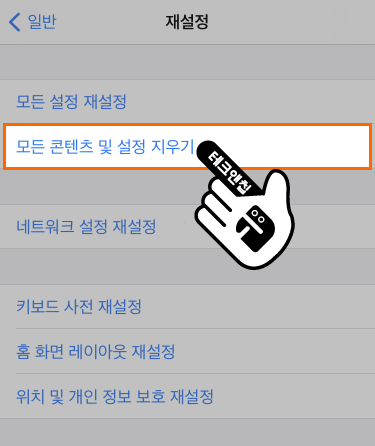
5 하단에 나온 팝업에 iPhone 지우기를 탭하세요.
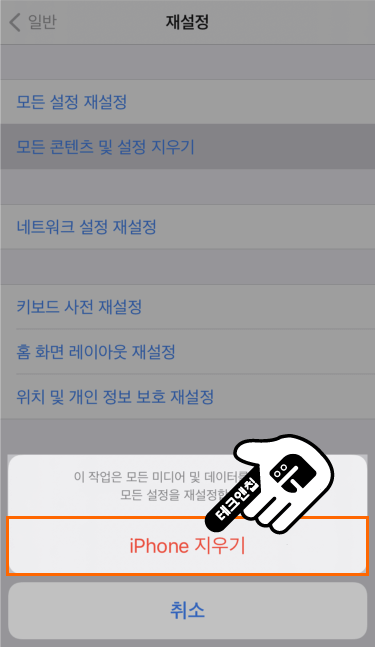
6 마지막으로 한번 더 iPhone 지우기 옵션을 탭하세요.
- 참고로 아래 나온 부가설명에서 볼 수 있듯이 아이폰 초기화를 하게 되면 저장되어 있던 모든 미디어, 데이터 그리고 설정이 모두 지워지게 된다는 점 참고하시길 바랍니다.
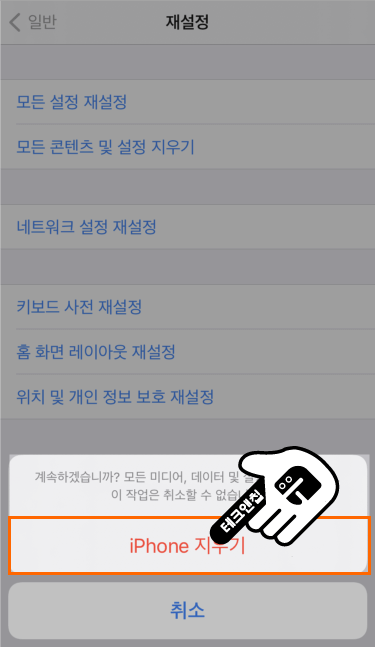
지금 바로 확인하면 유용한 콘텐츠 추천!
